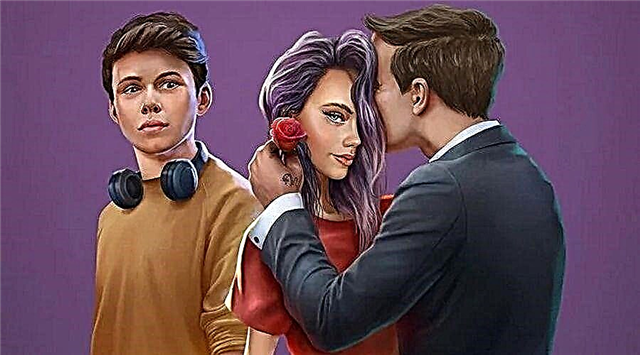Panduan ini akan menunjukkan kepada Anda beberapa opsi (metode) tentang cara memperbaiki pesan "Maaf, tidak ada teman yang ditampilkan" di Steam.
Solusi:
Pmulai ulang Steam
- Ikuti petunjuknya jika Anda menemukan teman yang tidak bekerja tetapi menggunakan Windows 10/11.
- Tekan Ctrl + Alt + Del > klik Pengelola Tugas
- Pada tab Proses, klik kanan Steam dan pilih Akhiri Tugas.
- Hidupkan Kembali komputer Anda
Luncurkan Steam dan klik profil pengguna Anda. Klik "Teman" dari daftar tarik-turun.
Periksa daftar di bawah "Teman Anda" dan Anda akan melihat daftar orang yang aktif di platform.
Jika masalah berlanjut, matikan perangkat lunak keamanan.
Jika Anda menggunakan firewall atau alat keamanan, coba matikan dan coba lagi.
Firewall atau antivirus terkadang memblokir koneksi aplikasi, yang menyebabkan masalah seperti itu.
♦ Hapus cache aplikasi.
Pembaruan diterima secara teratur dari server Steam dan disimpan dalam cache unduhan. Terkadang bisa terlalu besar, yang bisa menghentikan fungsi lainnya. Menghapus cache unduhan Steam tidak akan memengaruhi game apa pun. Pembaruan atau file apa pun yang diperlukan akan diunduh lagi jika aplikasi Steam tidak berfungsi dengan benar.
Bagaimana cara menghapus cache unduhan Steam?
Langkah dasar
Untuk menghapus cache Steam, luncurkan aplikasi dan klik Steam di sudut kiri atas layar. Klik "Pengaturan" dan di jendela pop-up baru, klik "Unduhan".
Lihat di kanan bawah dan klik Clear Download Cache. Steam akan dimulai ulang dan Anda harus masuk lagi, jadi bersiaplah untuk memberikan ID pengguna dan kata sandi Steam Anda. Masuk ke Steam dan kunjungi bagian profil untuk memeriksa daftar teman Anda.
...sebagai tambahan
Jika semua teman Anda terlihat kecuali beberapa, maka kemungkinan mereka telah memblokir Anda di Steam.